破損した Word、Excel、または PowerPoint ファイルを修復する方法

Uneori, atunci cand incercam sa deschidem un fisier MS Office、表示されます エラーメッセージ care ne anunta ca fisierul este corupt si nu poate fi deschis. De obicei, fisierele devin corupte din cauza unui transfer defectuos (intreruperi sau altfel de erori aparute in timpul descarcarii sau transferarii fiserului de pe un コンピューター pe altul sau via インターネット). Desi acest lucru este valabil pentru orice tip de fisier, マイクロソフト s-a gandit sa le vina in ajutor utilizatorilor care intampina astfel de probleme cu fisierele office, si a adaugat o optiune de reparare a fisierelor corupte in ultimele versiuni ale suitei MS Office。
Cum putem repera fisere office corupte (Word, Excel, Power Point) cu ajutorul suitei MS Office?
- それを開けてください aplicatie MS Office (もし fisierul corupt pe care doriti sa il reparati este 言葉を開きます MS Word, daca este Excelを開きます MS Excel etc) si dati click pe ファイル (sau butonul rotund cu logo-ul Office), apoi selectati 開ける 表示されているメニューから
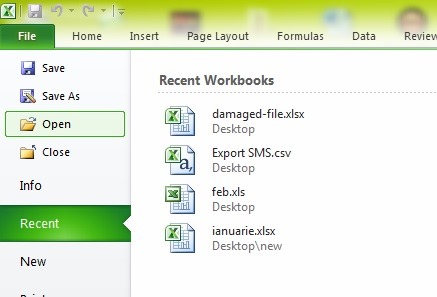
- prin intermediul dialogului Open File selectati fisierul corupt pe care doriti sa-l reparati, apoi dati click pe sageata din dreptul optiunii 開ける オプションを選択します Open and Repair
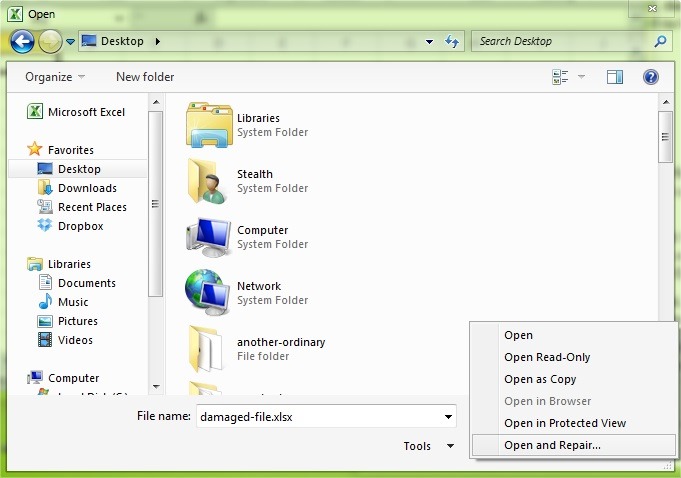
- daca este prima data cand incercati sa reparati fisierul, dati click pe butonul 修理 din dialogul afisat; daca repararea fisierului nu a avut succes, selectati optiunea Extract Data (valabil pentru fiserele Excel))
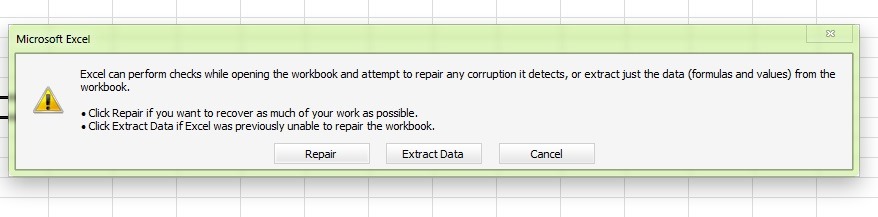
- 後 MS Office va repara si deschide fisierul, salvati-l sub un nume diferit in computer (pentru o accesare ulterioara a acestuia)
Retineti insa ca aceasta metoda nu ofera garantii pentru repararea tuturor fisierelor corupte, insa poate da rezultate pentru o parte dintre acestea (depinde de gradul de corupere al fisierelor, cat de afectate au fost acestea de erori si cate date contin).
Nota: Optiunea de reparare a fiserelor corupte este disponibila in MS Office 2007, MS Office 2010 si MS Office 2013
ステルス設定 – How to repair corrupted Word, Excel or Power Point files
破損した Word、Excel、または PowerPoint ファイルを修復する方法
について ステルス
技術に情熱を持ち、2006年からStealthSettings.comで喜んで執筆しています。macOS、Windows、Linuxのオペレーティングシステムだけでなく、プログラミング言語やブログプラットフォーム(WordPress)、オンラインストア(WooCommerce、Magento、PrestaShop)にも豊富な経験があります。
ステルスの投稿をすべて表示あなたも興味があるかもしれません...

